イメージ
目次
イメージ
Imageセクションは、WebLogic Image Toolを使用してWebLogicベースのアプリケーションをKubernetes環境にデプロイするためのコンテナ・イメージをビルドするのに役立ちます。
設計ビュー
Design Viewは、WebLogicドメインを実行するためのイメージをビルドするためにWebLogic Image Toolの実行に必要なデータを指定するのに役立ちます。
Design Viewページを使用して、新規作成か既存の(デフォルトの)Primary Imageを使用するか、そうでなく(デフォルトでなく)Auxiliary Imageを指定します(既存のものか、新しいのを作成か)。 ノート 補助イメージは"Model in Image" 「ドメインのロケーション」「のみ」で使用できます。
- 「プライマリ・イメージ」 - Oracle Fusion Middlewareソフトウェアを含むイメージ。 ドメインに対してWebLogic Serversを実行するすべてのコンテナの基礎として使用されます。
- 「補助イメージ」 - WebLogic Deploy Toolingソフトウェアおよびモデル・ファイルを提供するイメージ。 実行時に、補助イメージのコンテンツはプライマリ・イメージのコンテンツとマージされます。
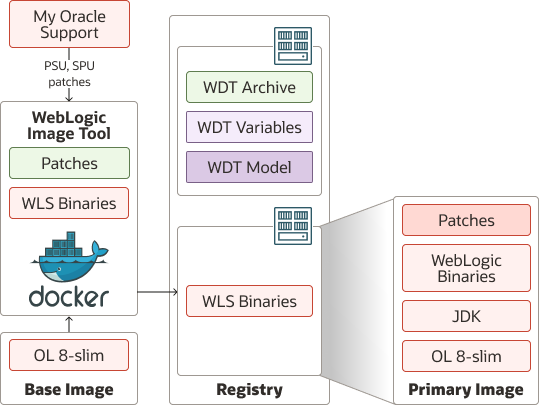
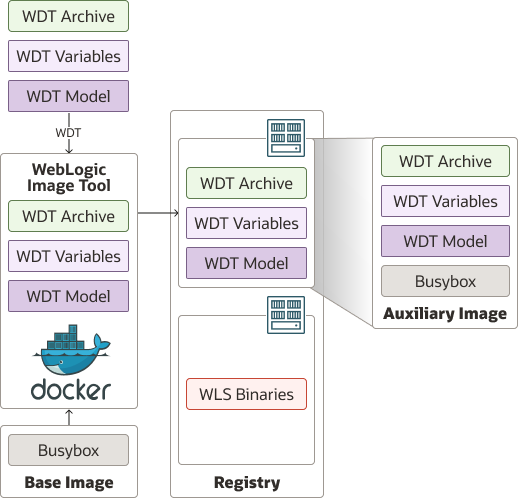
プライマリ・イメージはドメインの実行に使用されるイメージで、補助イメージにはドメインを定義するデータが含まれます。 何百ものドメインでは1つのプライマリ・イメージを再利用できますが、補助イメージはドメイン固有です。 補助イメージを使用する場合、プライマリ・イメージにはOS、JDKおよびFMWソフトウェアのインストールが含まれ、補助イメージは単一ドメインの詳細を提供します。
新しいプライマリ・イメージの作成を選択した場合は、Primary Image「設計ビュー」ページに次の基本ペインといくつかの高度なペインが表示されます。 新しい補助イメージを作成する場合は、Auxiliary Image「設計ビュー」ページを選択して構成する必要があります。 Primary Imageの次のセクションで説明するフィールドは、Auxiliary Imageにすべてが関連しているわけではありません。 例外に注意してください。
- ターゲット・イメージ名およびレジストリ資格証明
- 使用するベース・イメージ
- イメージをビルドするためのインストーラ
- Oracleホームへのパッチ適用
- WebLogic Deploy Tooling構成
- イメージビルド構成
ターゲット・イメージ名およびレジストリ資格証明
このペインの最も重要なフィールドは、Image Tagフィールドです。 これは、新しく作成したイメージに指定する名前で、「イメージ・ネーミング標準」に準拠している必要があります。 ほとんどのKubernetes環境は、コンテナ・イメージ・レジストリ(Docker Hubなど)からイメージをプルする必要があるため、新しく作成したイメージは通常、適切なコンテナ・イメージ・レジストリにプッシュする必要があります。 ほとんどのレジストリでは、イメージをプッシュするために必要な権限を持つユーザーとして認証が必要になります。 イメージ・ネーミング標準で説明されているように、Image Tagフィールドには通常、最初のスラッシュ(/)文字より前にコンテナ・イメージ・レジストリのDNS名が含まれている必要があります。 コンテナ・イメージ・レジストリのDNS名を含まないイメージは、Dockerハブを使用しているとみなされます。
Image Tagフィールドが移入されると、アプリケーションは先頭に付加されたDNS名の存在を検出し、Image Registry Addressフィールドに値を表示します。 このフィールドは読取り専用であるため、DNS名を変更する唯一の方法は、Image Tagフィールドの値を変更することです。 Image Registry Push UsernameおよびImage Registry Push Passwordフィールドを使用すると、新しく作成されたイメージをプッシュする前にコンテナ・イメージ・レジストリにログインするために必要なユーザー資格証明を指定できます。 明示的な認証が必要ない場合は、Specify Image Push Credentialsオプションを無効にします。 Specify Image Push Credentialsが有効な場合、Image Registry Push UsernameおよびImage Registry Push Passwordフィールドが指定されていないかぎり、イメージをプッシュしようとすると失敗します。
使用するベース・イメージ
デフォルトでは、WebLogic Image Toolは、新しいイメージをビルドするときにOracle Linuxベース・イメージを使用します。 別のベース・イメージを指定するには、Use Custom Base Imageを有効にし、Custom Base Image to Useフィールドにベース・イメージのタグを指定します。 ベース・イメージ・タグで見つかったコンテナ・イメージ・レジストリ・アドレスは、読取り専用Base Image Registry Addressフィールドに表示されます。 ベース・イメージをプルするには認証が必要な場合は、Custom Base Image Pull Requires Loginを有効にし、Custom Base Image Pull UsernameおよびCustom Base Image Pull Passwordフィールドに必要な資格証明を指定します。
カスタム・ベース・イメージを使用する場合、WebLogic Image Toolの「イメージの調査」コマンドを使用してイメージを検査する必要があります。 ノート: このアクションは、Primary Imagesにのみ関連します。 この検査を起動するには、Inspect Custom Base Imageをクリックします。 この検査では、JavaまたはOracle Fusion Middlewareソフトウェアがすでにイメージにインストールされているかどうかがアプリケーションに通知されます。 これらのソフトウェア・パッケージのいずれかがインストールされている場合、Installers for Building the Imageペインのフィールドは不要であるため表示されません。
現在のリリースでは、ベース・イメージにOracle Fusion Middlewareインストールが含まれている場合、Patch Oracle Homeペインは表示されません。 基本イメージのインストールにパッチを適用する行為によって、イメージのサイズが大きくなります。 そのため、すでにインストールされている最新のパッチを使用してベース・イメージを作成するか、WebLogic Image Toolのマルチ・ステージ・ビルドでOracle Fusion Middlewareインストールをインストールしてパッチ適用しながら、結果のイメージ・サイズを最小化することをお薦めします。
イメージをビルドするためのインストーラ
このペインには、(使用されるベース・イメージに応じて)最大3人のインストーラのフォーム・フィールドが含まれます。次のものがあります:
- JDKインストーラ(
Primary Imagesのみ) - Oracle Fusion Middlewareインストーラ(
Primary Imagesのみ) - WebLogic Deploy Toolingインストーラ
JDK Installerを指定する場合、このインストーラを使用して、作成されるLinux x64イメージ内にJDKをインストールすることが重要です。 したがって、Linux JDK Installer to Useフィールドは、常にLinuxのx64圧縮アーカイブ・インストーラ(jdk-8u291-linux-x64.tar.gzなど)を指している必要があります。 JDK Versionフィールドの値は、WebLogic Image Toolで使用するJDKインストーラのバージョンを指定するために使用されるインストーラに関連付けられたタグにすぎませんが、ベスト・プラクティスは、値を実際のバージョン番号(8u291や1.8.0_291など)に設定することです。
Oracle Fusion Middleware Installer to Useフィールドは、WebLogic Serverの最新バージョン(12.2.1.3以上)を含むインストーラを指している必要があります。 Oracle Fusion Middleware Installer Typeフィールドを使用して、提供しているインストーラをWebLogic Image Toolに指示します。 インストール時に異なるフィールドを指定する必要があるため、タイプおよびインストーラが一致していることを確認することが重要です。 前述のJDK Versionフィールドと同様に、Oracle Fusion Middleware Versionフィールドはインストーラに関連付けるタグにすぎませんが、ベスト・プラクティスは、値を実際のOracle Fusion Middlewareバージョン番号(たとえば、12.2.1.4.0)に設定することです。
デフォルトでは、Download and Use Latest WebLogic Deploy Tooling Installerが有効になり、アプリケーションはWebLogic Deploy Tooling 「GitHubリポジトリ」で、一般的に使用可能な最新のリリースを自動的にダウンロードして使用します。 別のインストーラを指定するには、Download and Use Latest WebLogic Deploy Tooling Installerを無効にし、WebLogic Deploy Tooling Installer to UseおよびWebLogic Deploy Tooling Versionフィールドを適切に入力します。 他のインストーラのバージョン番号フィールドと同様に、実際のWebLogic Deploy Toolingバージョン番号(1.9.17など)を使用することをお薦めします。 新しいWDTバージョンには、多くの場合、最新の機能を操作するために必要なバグ修正または拡張が含まれており、その多くはこのアプリケーションによって公開されています。 そのため、最新バージョンを使用することを強くお勧めします。
"Model in Image"または"Domain in Image" 「ドメインのロケーション」の場合、プライマリ・イメージまたは補助イメージOracleでは、WDT 2.0を使用することを強くお薦めします。 Prepare Modelなどの特定のWKT UIアクションは、以前のWDTバージョンが解析できない形式にモデルを書き換える可能性があります。
Oracleホームへのパッチ適用
ノート: このペインは、Primary Imagesにのみ関連します。 Oracleでは、最新のPatch Set Updates (PSU)およびその他の推奨パッチを使用して、すべてのOracle Fusion Middlewareインストールにパッチを適用して、最新のセキュリティ修正が適用することを強くお薦めします。 このペインでは、イメージ作成プロセス中に指定されたパッチをOracle Homeに適用するようにWebLogic Image Toolを構成します。 パッチを適用する必要があることを示すメカニズムは2つあります:
- 適用するパッチ・バンドルを指定するラジオ・ボタン。
- 適用するパッチ番号のリスト。
パッチ・バンドルのラジオ・ボタンには、次の3つの選択肢があります:
None- バンドル・パッチは適用されません。Apply Latest PSU Only- 最新のPSUパッチを適用しますが、ほかの推奨パッチは適用されません。Apply All Recommended Patches- 他の重要な修正に加えて、常に最新のPSUを含むすべての推奨パッチを適用します。
Individual Patches to Applyフィールドを使用して、適用する個々のパッチ番号を指定します。 これらのパッチは、指定されたパッチ・バンドルの後に適用されます。
WKT UIアプリケーションでは、Oracle Support UsernameおよびOracle Support Passwordフィールドを使用して有効なOracle Support資格証明を指定する必要があります。 これにより、WebLogic Image Toolは、最新のPSUおよび推奨パッチを自動的に検出し、イメージ作成プロセスの一部として指定されたパッチをダウンロードできます。
最後の手段として、有効なOracle Support資格証明がない場合は、Apply Patchesオプションを無効にしてパッチ適用プロセスをスキップできます。 WebLogicベースのアプリケーションが可能なかぎり安全であることを確認するには、これが最後の手段となります。
WebLogic Deploy Tooling構成
このAdvancedペインは、"Model in Image"または"Domain in Image" 「ドメインのロケーション」のいずれかを使用するイメージにのみ適用されます。
"Domain in Image"の場合のみ、Domain Typeフィールドは、作成するドメインのタイプをWebLogic Deploy Toolingに通知します。 Domain Home Directoryを使用して、コンテナ内のWebLogicドメイン・ディレクトリのロケーションを変更します。 "Model in Image"および"Domain in Image"の場合、Model Home DirectoryフィールドはWDTモデル・ファイルがイメージに格納されるディレクトリを指定し、WDT Home Directoryはイメージ内のWDTホーム・ディレクトリを指定します。 アプリケーションのデフォルトは推奨されるベスト・プラクティスに従うため、通常、これらのディレクトリのロケーションをオーバーライドする必要はありません。
イメージビルド構成
このAdvancedペインでは、WebLogic Image Toolのデフォルトの動作の変更、および特定のアプリケーションや環境に必要なカスタムビルドステップが含まれるようにイメージビルドプロセスの拡張がサポートされています。
JDK/FMW Installation OwnerおよびJDK/FMW Installation Groupフィールドは、JDKおよびOracle Fusion Middlewareインストール・ディレクトリを所有する必要があるLinuxユーザーおよびグループを指定します。 ほとんどの環境では、通常、デフォルト値は適切です。
構成されたセキュリティ・コンテキスト制約によってコンテナがルート・グループ内のランダム・ユーザーとして実行されるOpenShift環境で実行するイメージの場合は、Make Image Compatible with OpenShiftを選択します。 このオプションは、デフォルトのグループ名をrootに変更し、グループ・ファイル・システムへの書き込みアクセス権をOpenShiftで要求します。 詳細は、OpenShiftドキュメントの「セキュリティ・コンテキスト制約の管理」を参照してください。
イメージ・タグを変更せずにベース・イメージを変更する場合は、Always Pull Base Imageを有効にします。 このオプションを有効にすると、イメージビルドプロセスは常に新しいバージョンのベース・イメージをプルして、最新バージョンが使用されるようにします。 それ以外の場合、ベース・イメージはローカル・マシンのイメージ・キャッシュにまだ存在していない場合にのみプルされます。
Image Build Network Nameフィールドを使用すると、WDTがドメインの作成中に必要なコンテナで実行されているデータベースなど、ビルド・プロセスで別のコンテナにアクセスする必要がある場合、イメージビルドを実行できます。 現在のリリースでは、イメージビルドプロセス中にJRFドメインの作成(つまり、Domain in Imageドメインのロケーション)がサポートされていないため、このフィールドが必要になる可能性はほとんどありません。 ただし、完全性のために表面化されています。
イメージビルドプロセスにカスタム・ステップを追加するには、Extend Image Buildを有効にし、Additional Build Commands Fileフィールドの追加コマンドを含むDockerfileを指定します。 指定したDockerfileがビルド・コンテキスト・ディレクトリに追加ファイルが存在する必要がある場合は、これらの必要なファイルのリストをAdditional Build Filesフィールドに指定します。
コード・ビュー
Primary Imageの場合、Code Viewには、イメージ作成プロセスの自動化の開始点として使用できるシェル・スクリプトが表示されます。 "Model in Image" 「ドメインのロケーション」には、Auxiliary Image用の同様のCode Viewページがあります。 各ページには、イメージを作成およびプッシュするスクリプトが表示されます。
まだ選択されていない場合は、Script Languageドロップダウン・メニューを使用して目的のスクリプト言語を選択します。 アプリケーションには、プロセスの自動化方法を示す作業サンプル・スクリプトが用意されています。 スクリプトを使用する前に、スクリプトを確認し、環境に必要な変更を加えます。 ベスト・プラクティスとみなされる一般的な変更の1つは、スクリプトを変更してコマンドライン引数を受け入れるか、またはスクリプト自体で資格証明をハード・コーディングしないようにスクリプトに必要な資格証明を指定するように環境変数を外部で設定することです。 通常、このような資格証明を安全に処理するための既存の標準が様々な環境にあるため、この変更は演習として残されます。
イメージの作成
Create Primary ImageおよびCreate Auxiliary Imageは、WebLogic Image Toolを起動して、Kubernetes環境でWebLogicドメインを実行するための新しいコンテナ・イメージを作成します。 これらのアクションには、ImageページまたはGoメニューからCreate Primary ImageまたはCreate Auxiliary Imageボタンを使用してアクセスします。
アクションでは、次のステップが実行されます:
- 選択した内容に基づいて、処理の実行に必要な入力値をバリデートします。
- 必要に応じてWKTプロジェクトを保存します。
- WebLogic Image Tool 「キャッシュ」コマンドを使用して、ローカル・マシン上のWITキャッシュにインストーラを追加します。
- WebLogic Image Tool 「作成」コマンドを使用して、ローカル・マシンにイメージをビルドします。
イメージのプッシュ
Push Primary ImageおよびPush Auxiliary Imageは、指定されたイメージ・ビルダー・プログラムを使用して、イメージ・タグで指定されたイメージ・レジストリに新しく作成されたイメージをアップロード(プッシュ)します。 これらのアクションにアクセスするには、ImageページまたはGoメニューからPush Primary ImageまたはPush Auxiliary Imageボタンを使用します。
アクションでは、次のステップが実行されます:
- 選択した内容に基づいて、処理の実行に必要な入力値をバリデートします。 これには、指定した
Image Tag値のイメージがローカル・マシンのイメージ・キャッシュに存在することの確認が含まれます。 - 必要に応じてWKTプロジェクトを保存します。
- コンテナ・イメージ・レジストリ(指定されている場合)にログインします。
- イメージをコンテナ・イメージ・レジストリにプッシュします。